Jak zobrazit informace záhlaví e-mailu v aplikaci Outlook?
Zkoušeli jste někdy zobrazit e-mailové informace o záhlaví internetu v Outlooku? Například pro zobrazení skutečné adresy odesílatele, jazyka nebo jiných informací. Zde vám řeknu, jak zobrazit informace o záhlaví e-mailu v aplikaci Outlook.
Zobrazit informace v záhlaví e-mailu
Zobrazit informace záhlaví e-mailu s Kutools pro Outlook
Zobrazit informace v záhlaví e-mailu
V aplikaci Outlook můžete zobrazit informace o záhlaví v okně Vlastnosti.
1. Otevřete e-mail, jehož informace o záhlaví chcete zobrazit, a poté klikněte na Soubor > Informace > Nemovitosti.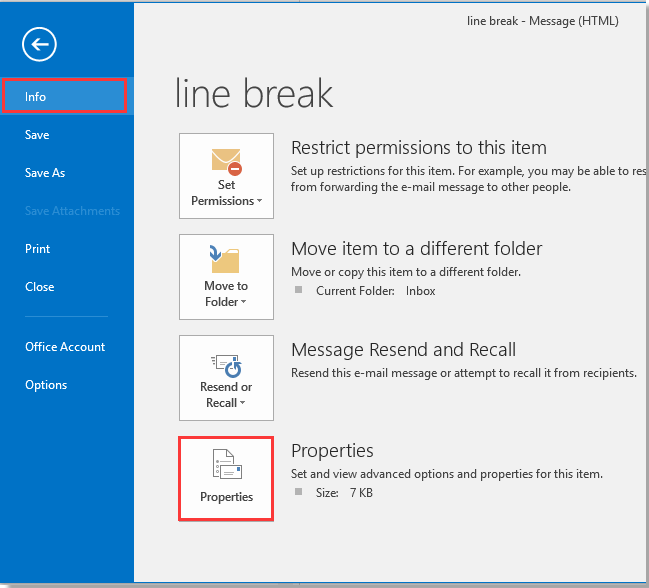
2. V Nemovitosti okno, přejděte na Záhlaví internetu části, přetažením posuvníku zobrazíte všechny záhlaví.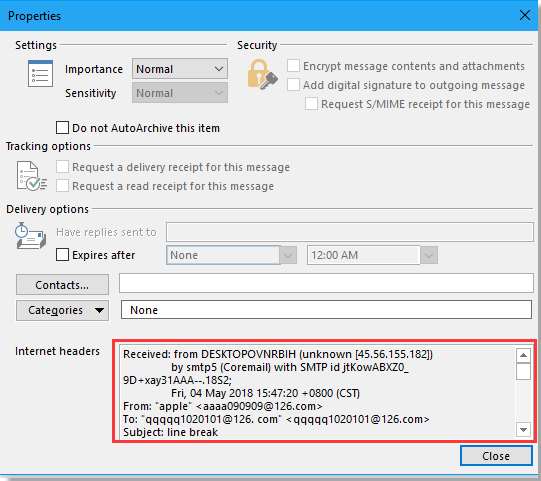
Nebo můžete kliknout na ikonu šipky v Tab skupina pod Zpráva karta pro rychlé otevření Nemovitosti dialog.
Zobrazte informace v záhlaví e-mailu pomocí aplikace Kutools pro aplikaci Outlook
| Kutools for Outlook, zahrnuje výkonné funkce a nástroje pro Microsoft Outlook 2019, 2016, 2013, 2010 a Office 365. |
||
Bezplatná instalace Kutools pro Outlook a proveďte následující kroky:
Vyberte zprávu, kterou chcete zobrazit, informace o záhlaví a poté klikněte na Kutools Plus > Analyzátor záhlaví zprávy.
V rozevíracím dialogovém okně Analyzer Header Analyzer změňte karty a zobrazte požadované informace v záhlaví.
Nejlepší nástroje pro produktivitu v kanceláři
Kutools pro aplikaci Outlook - Více než 100 výkonných funkcí, které doplní váš Outlook
🤖 AI Mail Assistant: Okamžité profesionální e-maily s magií umělé inteligence – jedním kliknutím získáte geniální odpovědi, perfektní tón, vícejazyčné ovládání. Transformujte e-maily bez námahy! ...
???? Automatizace e-mailu: Mimo kancelář (k dispozici pro POP a IMAP) / Naplánujte odesílání e-mailů / Automatická kopie/skrytá kopie podle pravidel při odesílání e-mailu / Automatické přeposílání (pokročilá pravidla) / Automatické přidání pozdravu / Automaticky rozdělte e-maily pro více příjemců na jednotlivé zprávy ...
📨 Email management: Snadné vyvolání e-mailů / Blokujte podvodné e-maily podle předmětů a dalších / Odstranit duplicitní e-maily / pokročilé vyhledávání / Konsolidovat složky ...
📁 Přílohy Pro: Dávkové uložení / Dávkové odpojení / Dávková komprese / Automaticky uložit / Automatické odpojení / Automatické komprimování ...
???? Rozhraní Magic: 😊 Více pěkných a skvělých emotikonů / Zvyšte produktivitu své aplikace Outlook pomocí zobrazení s kartami / Minimalizujte aplikaci Outlook namísto zavírání ...
???? Zázraky na jedno kliknutí: Odpovědět všem s příchozími přílohami / E-maily proti phishingu / 🕘Zobrazit časové pásmo odesílatele ...
👩🏼🤝👩🏻 Kontakty a kalendář: Dávkové přidání kontaktů z vybraných e-mailů / Rozdělit skupinu kontaktů na jednotlivé skupiny / Odeberte připomenutí narozenin ...
Přes 100 Vlastnosti Očekávejte svůj průzkum! Kliknutím sem zobrazíte další informace.

